迅雷影音如何设置在退出时清除播放记录
1、在“迅雷影音”主界面中,点击右上方的“﹀”按钮。
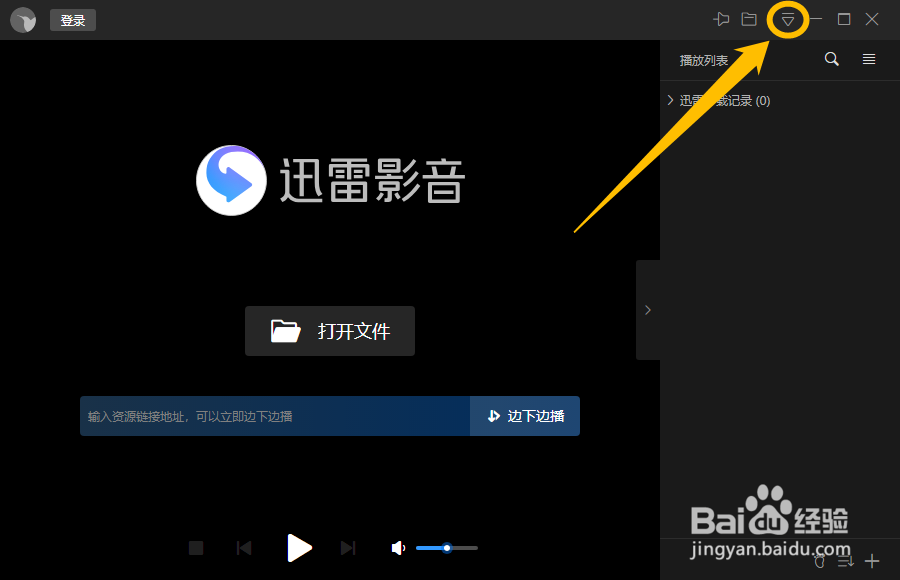
2、点击右上方的“﹀”按钮后,在展开的下拉框中选择“设置中心”选项。
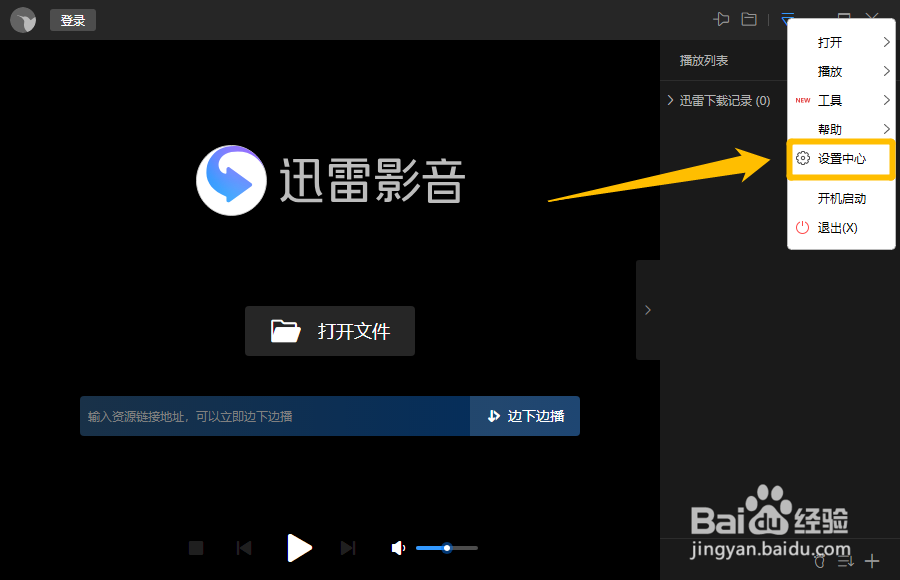
1、在“设置中心”界面中,点击左侧的“常规”选项。

2、在“常规”选项中,勾选“退出时”中的“清除播放记录”选项的勾选开关。
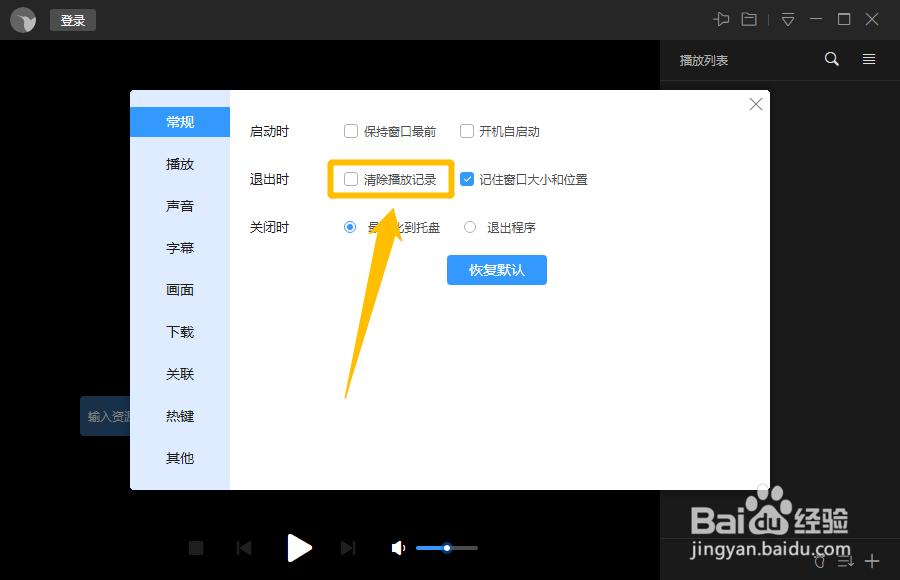
3、“清除播放记录”选项显示为“√”状态后,这样就成功设置迅雷影音在退出时清除播放记录了。
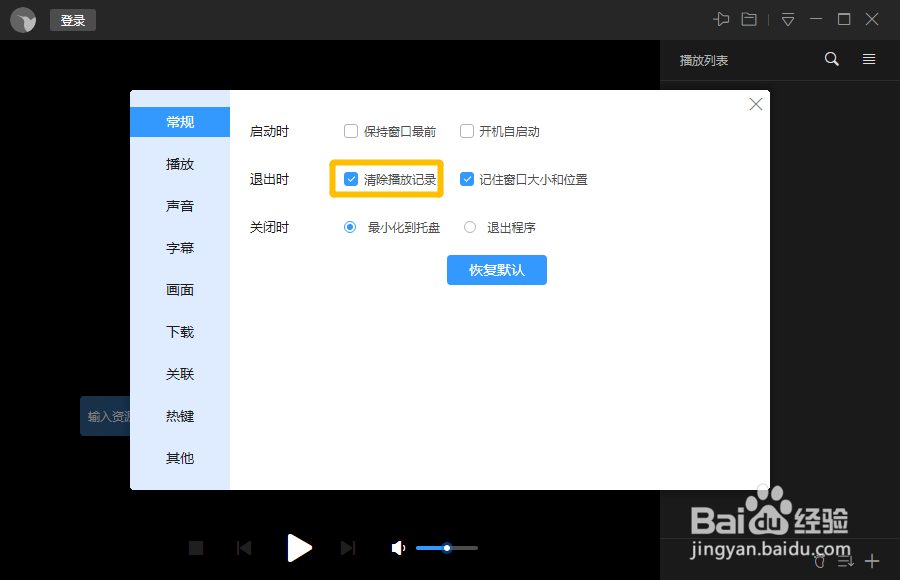
声明:本网站引用、摘录或转载内容仅供网站访问者交流或参考,不代表本站立场,如存在版权或非法内容,请联系站长删除,联系邮箱:site.kefu@qq.com。
阅读量:175
阅读量:22
阅读量:132
阅读量:27
阅读量:102